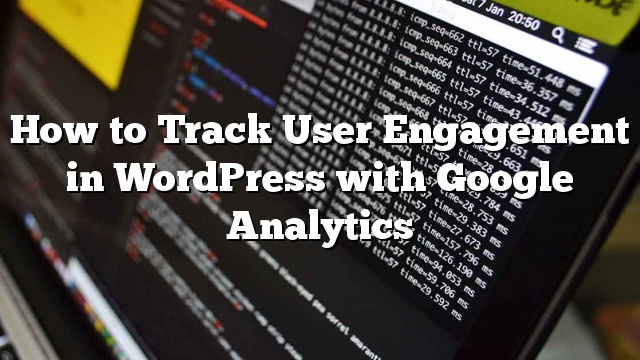Bạn có theo dõi đúng sự tham gia của người dùng trên trang web WordPress của mình không? Mức cam kết của người dùng là một trong những chỉ số quan trọng nhất để theo dõi bởi vì nó giúp bạn lập kế hoạch chiến lược phát triển. Trong bài này, chúng tôi sẽ chỉ cho bạn cách theo dõi sự tham gia của người dùng trong WordPress với Google Analytics.
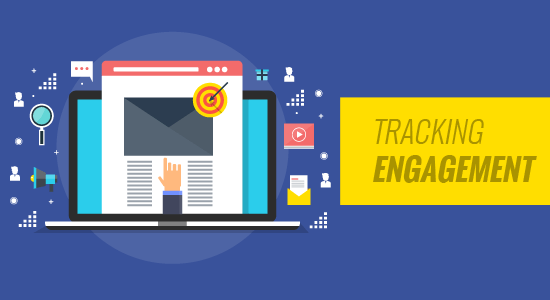
Tại sao Theo dõi Người dùng tương tác với Google Analytics
Nói chung, chủ sở hữu trang web coi lưu lượng truy cập và số lần truy cập trang là những chỉ số quan trọng nhất về hiệu suất trang web của họ. Họ cho rằng lưu lượng truy cập cao hơn sẽ dẫn đến nhiều chuyển đổi và bán hàng.
Mặc dù điều đó là đúng, nhưng bạn có thể nhận được kết quả tốt hơn bằng cách theo dõi và tối ưu hóa sự tương tác của người dùng.
Tương tác của người dùng cho bạn biết người dùng làm gì khi họ đến trang web của bạn. Nó giúp bạn xác định các mô hình hành vi của người sử dụng có liên quan cao dẫn đến nhiều chuyển đổi hơn và bán hàng.
Ví dụ: bạn có thể nhận ra rằng người dùng truy cập vào một trang cụ thể có khả năng thực hiện mua hàng với bất kỳ người truy cập khác trên trang web của bạn nhiều hơn 10 lần. Bạn có thể sử dụng thông tin chi tiết này để chuyển hướng sự chú ý của người dùng đến trang đó.
Để theo dõi sự tương tác của người dùng trên các trang web của chúng tôi, chúng tôi sử dụng Google Analytics kết hợp với plugin phổ biến của MonsterInsights.
Nếu bạn chưa đăng ký Google Analytics, bạn có thể làm theo hướng dẫn trong hướng dẫn của chúng tôi về cách cài đặt Google Analytics trong WordPress.
Tiếp theo, bạn cần phải cài đặt và kích hoạt plugin MonsterInsights. Chúng tôi khuyên bạn nên lấy gói Pro của plugin này.
Bây giờ hầu hết mọi người hỏi chúng tôi tại sao lại cài đặt plugin, khi bạn chỉ cần dán tập lệnh Google Analytics vào phần cuối của trang web.
Lý do là do chỉ cần dán một liên kết ở chân trang, bạn bỏ lỡ dữ liệu cam kết của người dùng quan trọng. Bạn sẽ không biết đường liên kết ngoài là người dùng nhấp vào, các hình thức nào có chuyển đổi cao nhất, sản phẩm nào trong cửa hàng trực tuyến của bạn có các chuyển đổi tốt nhất, liên kết liên kết hoặc quảng cáo nhận được nhiều nhấp chuột nhất, v.v …
MonsterInsights plugin tự động xử lý tất cả những điều đó và nhiều hơn cho bạn. Nó tự động hóa quá trình dán mã phân tích và kịch bản theo dõi sự kiện vào chân trang, do đó bạn không phải đối mặt với sự phức tạp của mã và cấu hình.
Khi bạn đã thiết lập Google Analytics với MonsterInsights, chúng ta hãy xem cách theo dõi các chỉ số tương tác của người dùng khác nhau cho trang web của bạn.
1. Theo dõi nội dung phổ biến nhất của bạn
Điều đầu tiên bạn muốn tìm ra là những bài đăng và trang blog nào phổ biến nhất trong số những người dùng của bạn? Đây là những trang và bài viết trên trang web của bạn nhận được lưu lượng truy cập nhiều nhất.
Tìm ra những gì người dùng của bạn thích trên trang web của bạn có thể giúp bạn lập kế hoạch một chiến lược nội dung mở rộng những gì đã làm việc.
MonsterInsights làm cho nó thực sự đơn giản. Bạn chỉ cần ghé thăm Thông tin chi tiết »Báo cáo trong khu vực quản trị WordPress của bạn.
Bạn sẽ tìm thấy nội dung phổ biến nhất của mình trong phần ‘Bài đăng và các bài đăng trên cùng’.
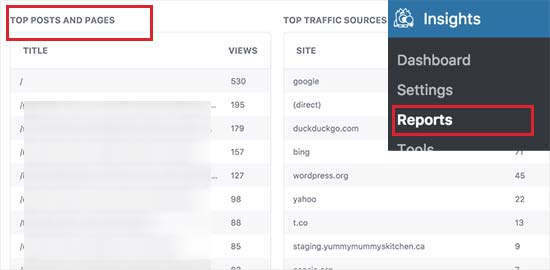
Bên cạnh đó, bạn cũng sẽ thấy các nguồn lưu lượng hàng đầu của mình. Điều này cho bạn ý tưởng chung về nơi lưu lượng truy cập của bạn đến từ đâu.
Trên hầu hết các trang web, 90% lưu lượng truy cập của họ chiếm 10% các trang trên cùng. Khi bạn tìm thấy những trang trên cùng này, bạn có thể tối ưu hóa chúng cho các chuyển đổi tối đa bằng cách thêm các cập nhật nội dung hoặc nam châm dẫn đầu được nhắm mục tiêu vào các bài đăng này.
Chúng tôi nhận thấy rằng bằng cách thêm các nâng cấp nội dung có thể giúp bạn tăng chuyển đổi lên tới 845%. Người sáng lập Syed Balkhi của chúng tôi có một bài đăng trên blog chia sẻ kết quả nghiên cứu tình huống.
2. Theo dõi Người tham gia giao dịch với các biểu mẫu trên trang web của bạn như thế nào
Hầu hết các trang web dựa vào các mẫu liên hệ để thu thập khách hàng tiềm năng và phản hồi. Đáng buồn là hầu hết các plugin mẫu liên hệ không cung cấp cho bạn dữ liệu theo dõi và chuyển đổi chính xác.
MonsterInsights cho phép bạn tận dụng tính năng theo dõi sự kiện của Google Analytics để xem số lần các hình thức của bạn được xem và gửi.
Để bật theo dõi các biểu mẫu, bạn cần truy cập Thông tin chi tiết »Phụ gia trang. Trên trang này, bạn sẽ cần cài đặt và kích hoạt addon Forms.
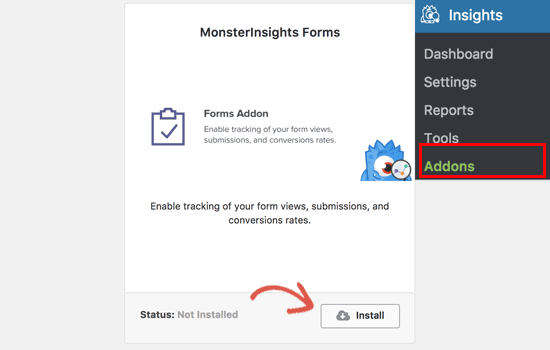
Một khi bạn đã kích hoạt các addons Forms, MonsterInsights sẽ tự động bắt đầu theo dõi tất cả các hình thức trên trang web của bạn.
Nó sẽ tự động hoạt động với các plugin dạng liên hệ phổ biến như WPForms, Ninja Forms, Formidable và những thứ khác. MonsterInsights cũng theo dõi mẫu bình luận trang web của bạn, mẫu đăng ký người dùng và hơn thế nữa.
Để xem các hình thức của bạn đang làm như thế nào, bạn sẽ cần phải truy cập vào tài khoản Google Analytics của mình. Trong bảng điều khiển Google Analytics, nhấp vào Hành vi »Sự kiện» Tổng quan và sau đó nhấp vào ‘Sự kiện loại’ nhấp vào ‘mẫu’.
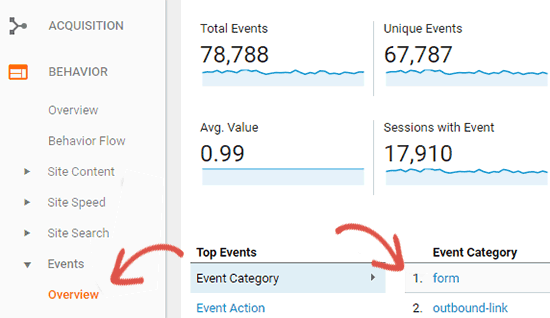
Tiếp theo, bạn cần nhấp vào ‘Nhãn sự kiện’ để xem số liệu thống kê cho các biểu mẫu khác nhau trên trang web của bạn.
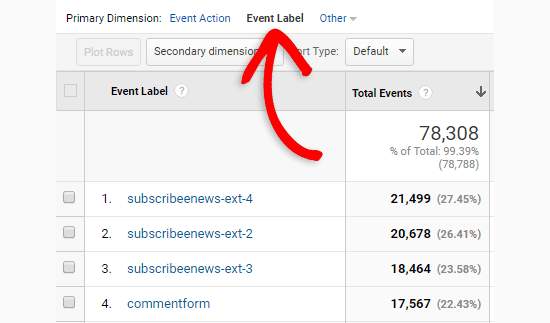
Từ đó, bạn có thể nhấp vào bất kỳ mẫu nào để xem số lần hiển thị và chuyển đổi của bạn.
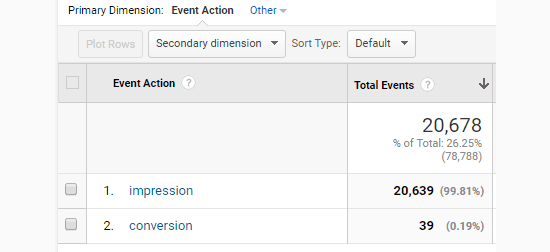
3. Theo dõi các Cửa hàng Thương mại điện tử trong Google Analytics
Google Analytics cung cấp nhiều tính năng đặc biệt cho các trang web Thương mại Điện tử. Tuy nhiên, các tính năng này không được bật theo mặc định, và hầu hết người dùng thậm chí không biết rằng chúng tồn tại.
Theo dõi thương mại điện tử nâng cao cho phép bạn xem hành vi mua sắm, hành vi thanh toán, hiệu suất danh sách sản phẩm, hiệu suất bán hàng và nhiều hơn thế nữa. Phần tốt nhất là bạn có thể kết hợp dữ liệu này với lưu lượng truy cập trang web tổng thể để thu thập thông tin chi tiết tốt hơn.
MonsterInsights Thương mại điện tử theo dõi cho WordPress làm việc với cả WooCommerce và tải về kỹ thuật số dễ dàng.
Trước tiên, bạn cần bật theo dõi Thương mại điện tử trong Google Analytics. Chuyển sang tài khoản Google Analytics của bạn và chuyển sang trang quản trị.
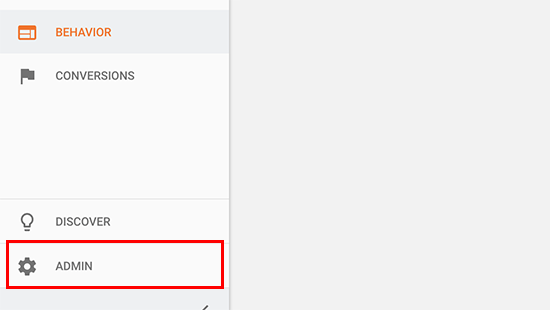
Tiếp theo, bạn cần phải nhấp vào ‘Cài đặt Thương mại Điện tử’.
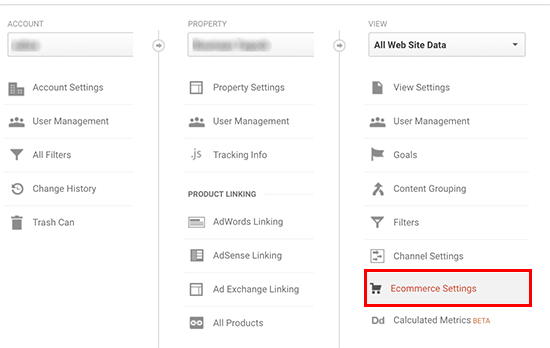
Bây giờ hãy nhấp vào thanh trượt bên dưới bước đầu tiên, Bật Thương mại điện tử , bật lên. Bạn cần nhấp vào nút Bước Tiếp theo để tiếp tục.
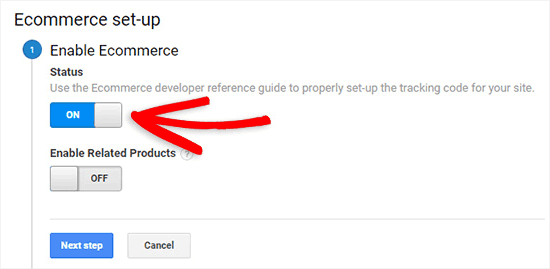
Chúng tôi cũng khuyên bạn nên bật cài đặt Thương mại điện tử nâng cao.
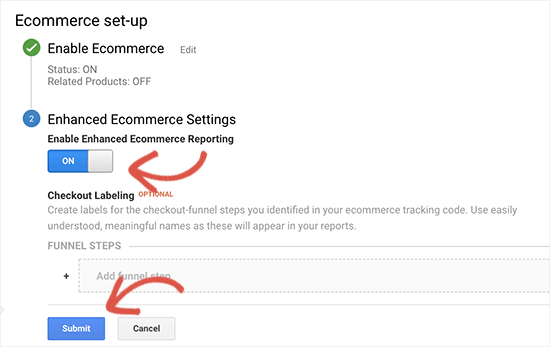
Khi bạn đã hoàn tất, hãy nhấp vào nút gửi để lưu cài đặt của bạn.
Tiếp theo, bạn cần phải chuyển sang khu vực quản trị WordPress. Đi đến Thông tin chi tiết »Phụ gia và cài đặt và kích hoạt ‘Bộ Phận Thương Mại Điện Tử’.
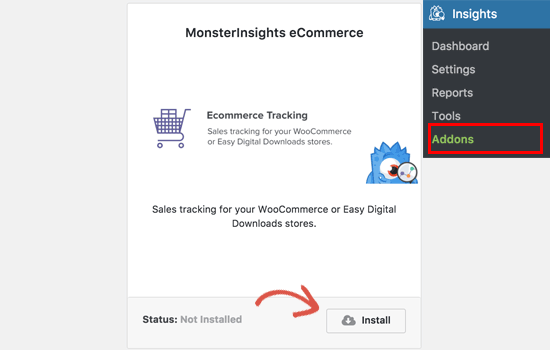
Sau đó bạn có thể đi qua Insights »Cài đặt và nhấp vào tab theo dõi. Tiếp theo, nhấp vào phần Thương mại điện tử để tiếp tục.
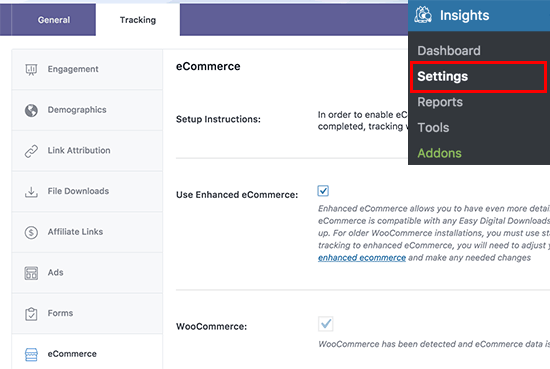
Trên tab này, bạn cần phải chọn hộp bên cạnh ‘Sử dụng Thương mại điện tử Nâng cao’ và sau đó nhấp vào nút ‘Lưu thay đổi’ để lưu cài đặt của bạn.
Để xem báo cáo theo dõi thương mại điện tử của bạn, bạn cần phải truy cập vào tài khoản Google Analytics của mình và truy cập Chuyển đổi »Thương mại điện tử trang.
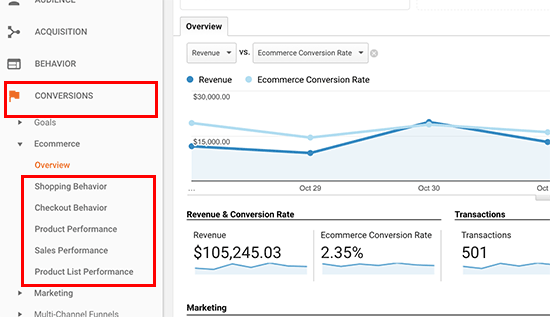
Dưới đây là một vài báo cáo mạnh mẽ bạn nhận được bằng cách bật Theo dõi thương mại điện tử Nâng cao trên cửa hàng của bạn:
- Hành vi Mua sắm
- Hành vi Thanh toán
- Hiệu suất danh sách sản phẩm
- Hiệu suất Bán hàng
Để biết thêm chi tiết về mỗi báo cáo này, hãy xem bài viết này về cách thêm thương mại điện tử nâng cao của Google Analytics vào trang web của bạn.
4. Theo dõi Ai đang bấm vào quảng cáo của bạn với Google Analytics
Nhiều trang web dựa vào quảng cáo để kiếm tiền trực tuyến trong khi tạo nội dung hữu ích. Các nền tảng quảng cáo như Google AdSense cung cấp cho bạn một số báo cáo về số lần hiển thị quảng cáo và nhấp chuột.
Tuy nhiên, với MonsterInsights và Google Analytics bạn thực sự có thể thấy được cách người dùng tương tác với quảng cáo trên trang web của bạn. Bạn sẽ có thể:
- Theo dõi số lượng nhấp chuột mỗi quảng cáo đang nhận
- Khám phá những quảng cáo mà đối tượng của bạn đang bỏ qua
- Xác định vị trí quảng cáo hiệu quả nhất
- Và hơn thế nữa…
Đầu tiên bạn sẽ cần đến Thông tin chi tiết »Phụ gia trên trang WordPress của bạn. Bây giờ hãy cài đặt và kích hoạt addon ‘Theo dõi Quảng cáo’.
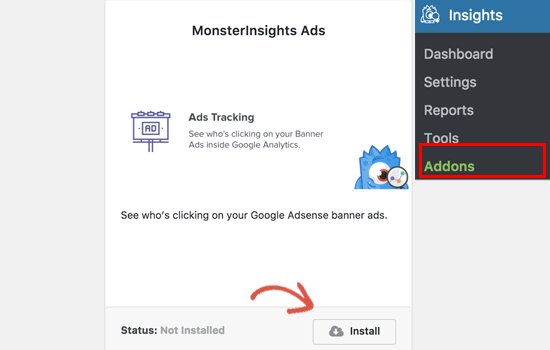
Tiếp theo, bạn cần tích hợp Google Analytics với tài khoản Google Adsense của mình.
Đi qua bảng điều khiển Google Analytics của bạn và nhấp vào nút ‘Quản trị viên’ ở góc dưới cùng bên trái của màn hình.
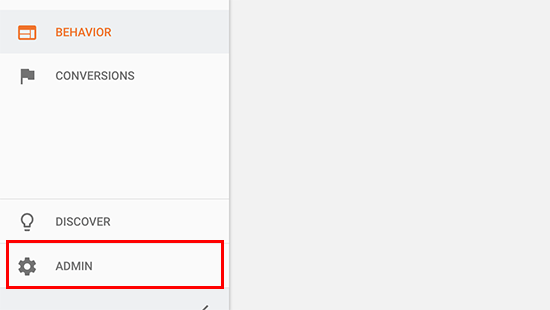
Trên trang quản trị, nhấp vào ‘Liên kết AdSense’ dưới cột thuộc tính.
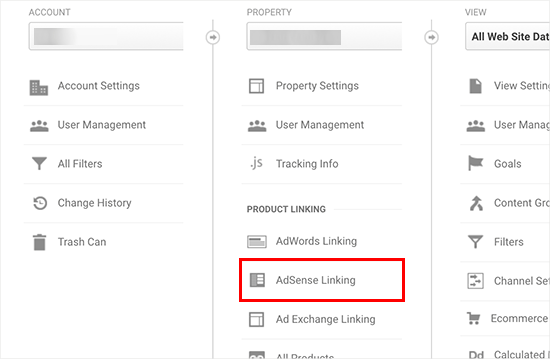
Tiếp theo, bạn cần phải nhấp vào + Liên kết AdSense Mới và sau đó chọn thuộc tính AdSense bạn muốn liên kết với thuộc tính Analytics.
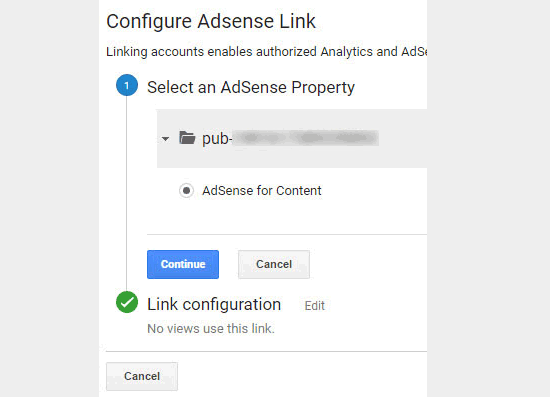
Sau đó, nhấp vào nút Tiếp tục để di chuyển về phía trước.
Tiếp theo, bạn cần phải chọn chế độ xem Analytics trong đó bạn muốn dữ liệu AdSense của mình khả dụng. Khi bạn đã chọn nhấp vào Cho phép liên kết và sau đó nhấp vào Hoàn thành.
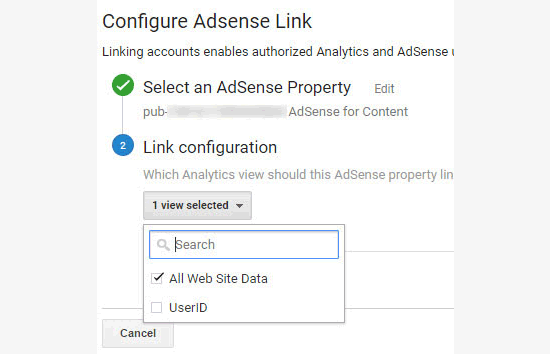
Sau khi bạn đã định cấu hình mọi thứ trong Google Analytics, bạn cần phải đi qua trang web WordPress và đi đến Insights »Cài đặt trang. Chuyển sang tab ‘Theo dõi’ và sau đó nhấp vào mục Quảng cáo.
Bạn cần Bật Theo dõi Google Adsense trong MonsterInsights.
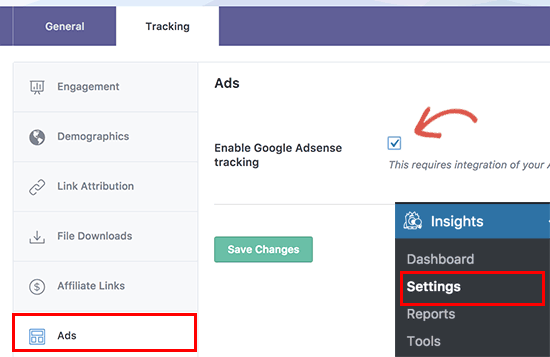
Để xem báo cáo hiệu suất AdSense của bạn, hãy chuyển đến tài khoản Google Analytics và truy cập Hành vi »Nhà xuất bản trang.
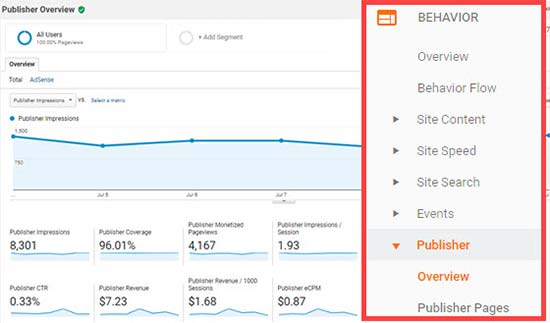
Báo cáo tổng quan cung cấp cho bạn bản tóm tắt cấp cao về số liệu chính của AdSense. Bạn cũng có thể tìm thấy báo cáo Trang Nhà xuất bản và Báo giới thiệu Nhà xuất bản trong Google Analytics.
5. Theo dõi liên kết liên kết của bạn trong Google Analytics
Hầu hết các nhà tiếp thị liên kết sử dụng plugin để quản lý và cloak các liên kết liên kết. Điều này làm cho liên kết liên kết của bạn trông thân thiện hơn. Dưới đây là ví dụ về liên kết liên kết che giấu:
http://example.com/recommends/product-name/
MonsterInsights cho phép bạn theo dõi các liên kết liên kết trong Google Analytics. Điều này giúp bạn tìm ra sản phẩm liên kết nào đang hoạt động tốt, những trang nào tạo ra doanh thu liên kết nhiều hơn và nhiều thứ khác.
Để bật Theo dõi liên kết liên kết, bạn cần truy cập Insights »Cài đặt trang. Chuyển sang tab theo dõi và sau đó nhấp vào ‘liên kết liên kết’ phần.
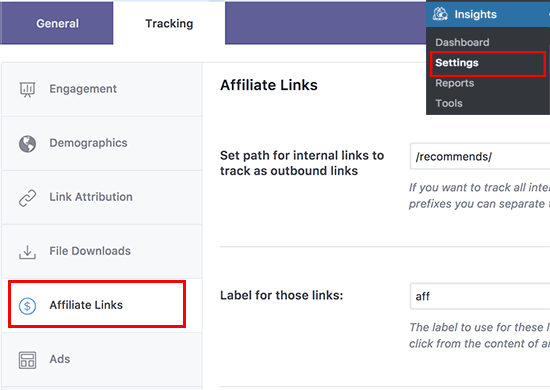
Đầu tiên bạn cần phải nhập slug bạn sử dụng cho các liên kết liên kết của bạn. Sau đó, bạn cần cung cấp một nhãn bạn muốn sử dụng cho các liên kết đó trong báo cáo Google Analytics của bạn.
Tiếp theo, nhấp vào nút lưu thay đổi để lưu cài đặt của bạn.
MonsterInsights cho phép bạn theo dõi nhấp chuột liên kết dưới dạng các sự kiện trong Google Analytics.
Để tìm tổng quan về báo cáo nhấp chuột liên kết liên kết của bạn, bạn có thể vào Hành vi »Sự kiện» Tổng quan trang. Nhấp chuột liên kết liên kết của bạn sẽ được hiển thị với nhãn bạn đã chọn trước đó.
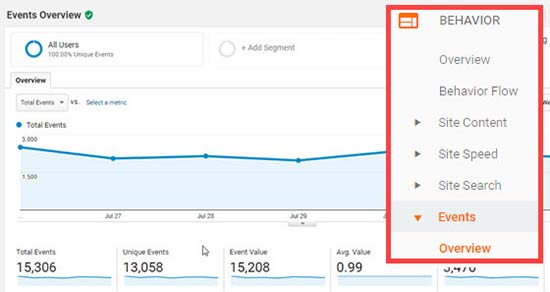
Để biết thêm hướng dẫn chi tiết
Chú thích: hầu hết WordPress liên kết bổ sung có thể hứa sẽ cung cấp cho bạn số liệu thống kê liên kết. Chúng tôi đã tìm thấy hầu hết các số liệu thống kê đó là không chính xác vì hầu hết các phân tích theo dõi phân tích dựa trên WordPress đều do lỗi của bộ nhớ đệm. Google Analytics là cách duy nhất để theo dõi đúng phân tích.
6. Theo dõi tỷ lệ thoát trong Google Analytics
Tỷ lệ thoát là phần trăm người dùng truy cập vào trang web của bạn và quyết định rời đi mà không đi đến trang thứ hai.
Để kiểm tra tỷ lệ thoát của trang web của bạn, bạn cần phải đăng nhập vào bảng điều khiển Google Analytics của mình và sau đó đi đến Đối tượng »Tổng quan trang.
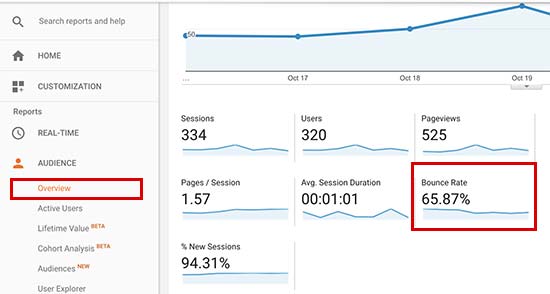
Bạn muốn xem tỷ lệ thoát của một trang cá nhân? Đi qua Hành vi »Nội dung trang web» Tất cả các trang để xem tất cả các trang từ trang web của bạn.

Bạn có thể sắp xếp trang bằng tỷ lệ thoát cao hơn hoặc thấp hơn để xem những trang nào không hoạt động.
Tỷ lệ thoát cao hơn cho biết bạn không thể thuyết phục người dùng truy cập các trang khác. Người dùng có thể rời khỏi trang web của bạn bằng cách nhấp vào nút quay lại trong trình duyệt của họ, nhấp vào một liên kết đi, hoặc bằng cách đóng cửa sổ.
Tỷ lệ thoát là hoàn toàn bình thường. Tuy nhiên tỷ lệ thoát cao hơn cho thấy các vấn đề với trang web của bạn ảnh hưởng đến trải nghiệm người dùng và gây ra chuyển đổi / tương tác thấp.
Tỷ lệ thoát cho trang web của bạn là bao nhiêu?
Đây là một sự cố chung về tỷ lệ thoát từ tốt đến xấu.
Tỷ lệ thoát tuyệt vời là giữa 30% và 50%. Tuy nhiên, hầu hết các trang web đều giảm từ 50% đến 70% tỷ lệ trang phản hồi, mức trung bình chấp nhận được. Tỉ lệ thoát cao hơn 70% được coi là nghèo nàn đối với hầu hết các trang web.
Không phải tất cả các trang web đều giống nhau có nghĩa là tỷ lệ số trang trung bình thay đổi tùy thuộc vào loại trang web khác nhau.
Hãy xem biểu đồ bên dưới để xem tỷ lệ thoát trung bình theo ngành:
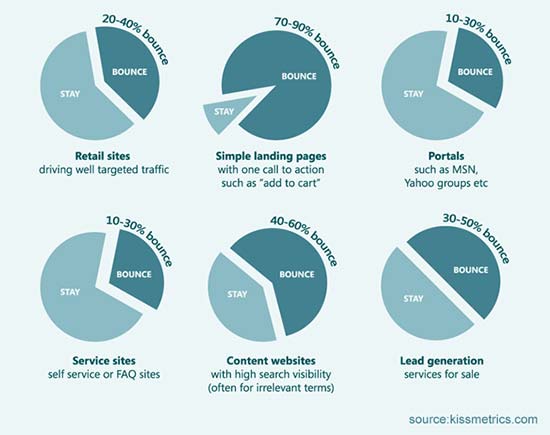
Để biết thêm về chủ đề này, hãy xem bài viết này với các mẹo để giảm tỷ lệ thoát trên trang web của bạn.
7. Thời gian theo dõi được sử dụng trên trang web của bạn
Một chỉ số khác cho thấy sự tham gia của người dùng là thời lượng hoặc thời gian người dùng dành cho trang web của bạn.
Nếu người dùng bỏ qua trang web của bạn mà không dành đủ thời gian để xem nó, thì có điều gì đó không ổn định cần được khắc phục.
Google Analytics có thể cho bạn thấy thời gian trung bình mà người dùng chi tiêu trên trang web của bạn mỗi phiên. Đơn giản chỉ cần đi đến Đối tượng »Tổng quan trang, và bạn sẽ thấy nó trong số các số liệu thống kê khác.
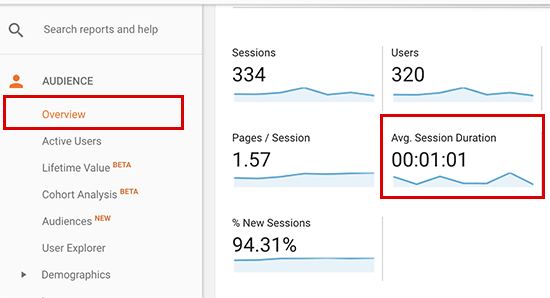
Nó cũng có thể cho bạn thấy bạn dành bao nhiêu thời gian khi xem các trang cá nhân. Bạn có thể kiểm tra nó bằng cách truy cập Hành vi »Nội dung trang web» Tất cả các trang trong Google Analytics.
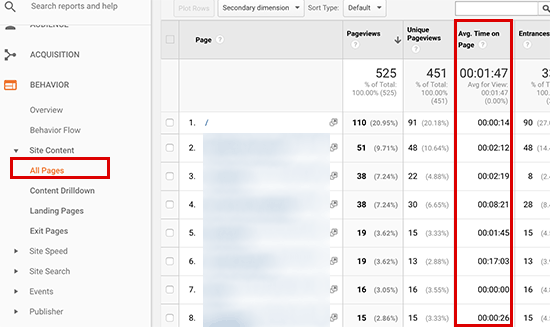
Để tìm hiểu cách cải thiện thời lượng phiên, hãy xem bài viết này với các mẹo thực hành để tăng thời gian người dùng chi tiêu trên trang web của bạn.
8. Theo dõi Lượt xem Trang Mỗi Lần Truy cập với Google Analytics
Lượt xem trang cho mỗi lượt truy cập là một chỉ số tuyệt vời khác về mức độ quan tâm của người dùng. Số lượt xem trang trên mỗi phiên cũng làm tăng thời gian người dùng chi tiêu trên trang web của bạn và giảm tỷ lệ thoát.
Google Analytics sẽ hiển thị cho bạn tổng số lượt xem trang trong một khoảng thời gian nhất định trên Đối tượng »Tổng quan trang. Tuy nhiên, để theo dõi sự tham gia của người dùng, bạn cũng muốn xem số lần xem trang mỗi phiên.
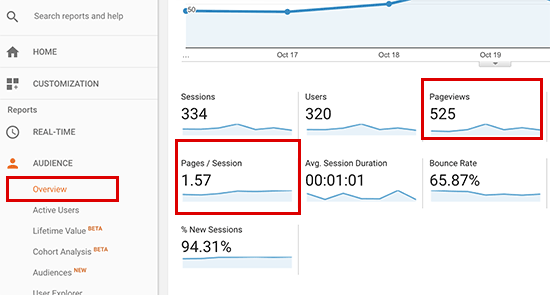
Bạn cũng có thể chia nhỏ lượt xem trang mỗi phiên theo nguồn và kênh bằng cách truy cập Mua lại »Tất cả lưu lượng truy cập» Kênh trang.
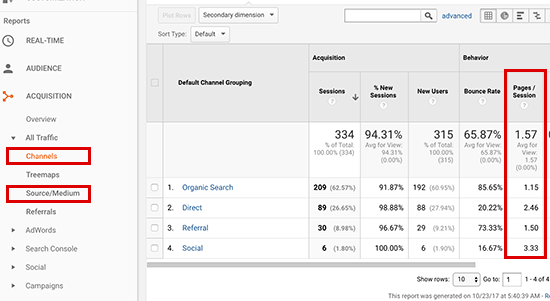
Điều này giúp bạn biết kênh lưu lượng truy cập nào đang chuyển đổi tốt nhất cho trang web của bạn, do đó bạn có thể tập trung nỗ lực của mình vào các khu vực thực sự dẫn đến kết quả.
Chúng tôi hy vọng bài viết này đã giúp bạn theo dõi sự tham gia của người dùng trong WordPress với Google Analytics